Wussten Sie, dass Sie eine CSV-Datei von einer Website direkt importieren können? Dazu verwenden wir die Funktion IMPORTDATA, um die Daten abzurufen.
Syntax Importdata
= IMPORTDATA (url)
- url – Die URL, von der die .csv- oder .tsv Daten abgerufen werden sollen, einschliesslich des Protokolls (bspw. https://). Der Wert für URL muss entweder in Anführungszeichen stehen oder ein Verweis auf eine Zelle mit dem entsprechenden Text sein.
Beispiel Importdata
=IMPORTDATA("https://sample-videos.com/csv/Sample-Spreadsheet-100-rows.csv")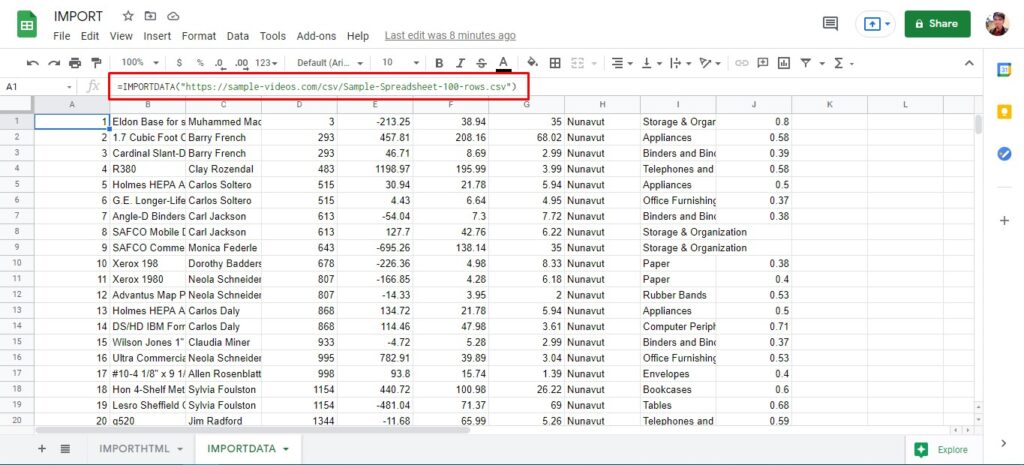
Die Daten automatisch aktualisieren
Wenn Sie möchten, können Sie die Daten automatisch aktualisieren lassen bspw. alle 15 Minuten. Dies kann dann hilfreich sein, wenn Sie bspw. immer die aktuellsten Börsenkurse oder Währungskurse auf dem Bildschirm haben möchten.
Damit die Daten automatisch aktualisiert werden, müssen Sie als erstes ein Skript schreiben.
1. Klicken Sie bitte auf Erweiterungen und dann auf Apps Script.
2. Ein Fenster geht auf mit dem bereits vorbereiteten Text „function myFunction()„
3. Ersetzen Sie bitte den gesamten Text mit folgendem Code:
function myFunction() {
SpreadsheetApp.getActive().getRange(\'A1\').setValue(\'=IMPORTDATA("https://sample-videos.com/csv/Sample-Spreadsheet-100-rows.csv")\')
}
4. Klicken Sie anschliessend auf das Speichern-Symbol
5. Klicken Sie bitte danach links auf „Trigger„
6. Wählen Sie als auszuführende Funktion „myFunction“ aus.
7. Danach können Sie auswählen, wie oft die Quelle aktualisiert werden soll bspw. alle 15 Minuten (Siehe Bild).
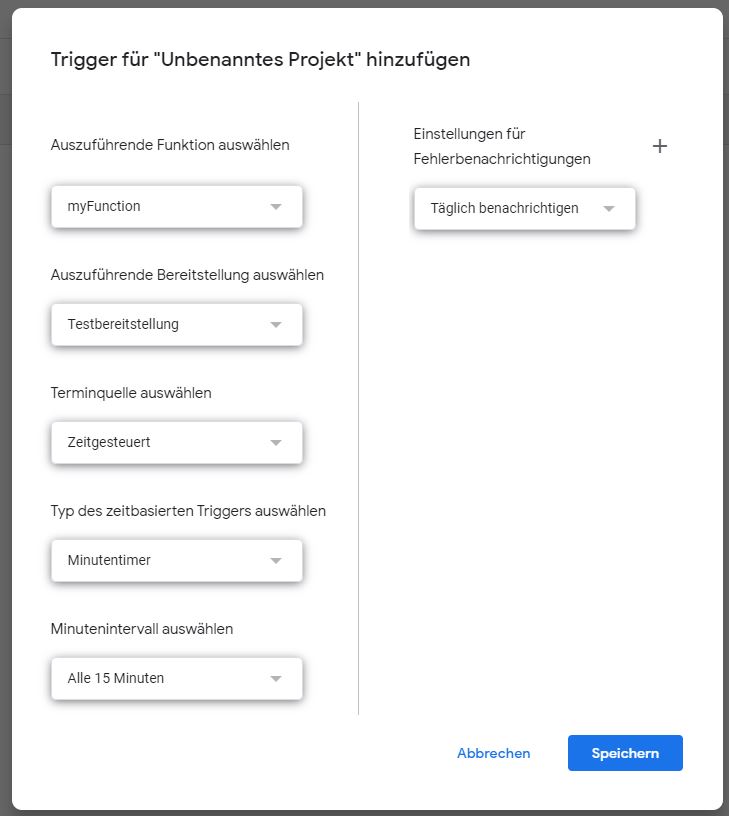
Beachten Sie, dass die CSV-Datei dort beginnt, wo Sie die Formel eingegeben haben.
Benötigen Sie Excel-Hilfe?
Sind Sie an weiterenen Tipps interessiert? Informationen zum Queries in Google Tabellen finden Sie hier und wie Sie mit Zeiten in Excel rechnen können hier.
Haben Sie ein Problem mit Ihrer Excel-Datei? Für nur 49 Fr. analysieren wir Ihre Datei und erstellen einen konkreten Vorschlag. Weitere Infos dazu auf: www.exact-construct.ch




Hallo Kiermar Pawaki,
danke für diesen hilfreichen Artikel. Allerdings stockt es bei mir:
Wenn ich meine URL mit .csv Datei über Importdata importieren will, funktioniert es nicht ganz sauber. Ich habe Probleme mit dem Trennungszeichen. Die Google-Hilfe verlangt ein Tabulatorzeichen, das eingefügt werden muss, damit die Werte in einzelne Zellen gelangen. Aktuell habe ich alle Werte einer Zeile in einer Zelle. Wie sieht das Tabulatorzeichen aus? Nichts funktioniert.
Danke für Deine Hilfe.
Alica
Hallo Alica
Ohne es getestet zu haben, glaube ich, dass es so funktionieren müsste: =importdata(„https://sample-videos.com/csv/Sample-Spreadsheet-100-rows.csv“;“\t“)
Viele Grüsse
Adrian
Cool! Danke – das hat tatsächlich funktioniert! Klasse! Ich dachte schon, es gäbe keine Lösung für mein Problem, weil ich es bei intensiver Google Recherche nirgends finden konnte.
Viele Grüße und noch eine schöne Woche
Alica
Freut mich zu hören. Schön dass wir helfen konnten.
Viele Grüsse
Adrian